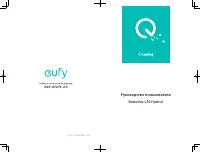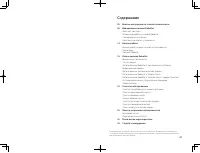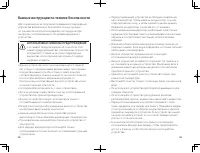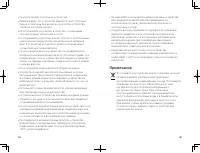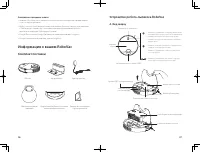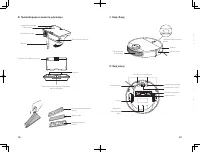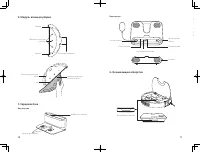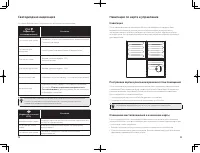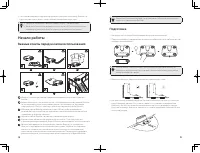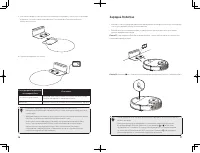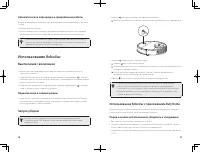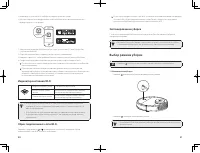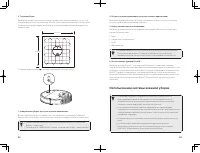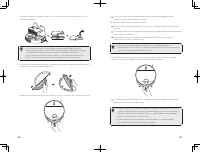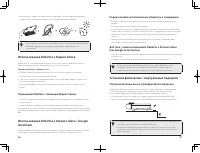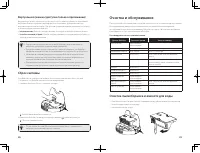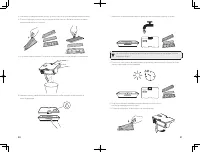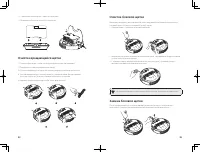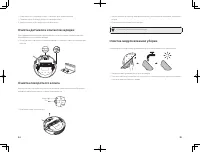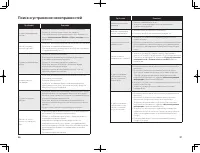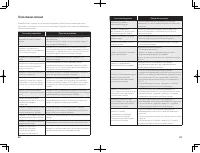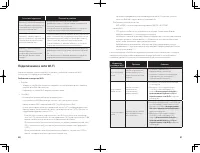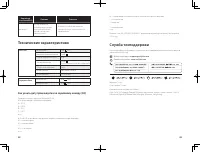Роботы-пылесосы Anker Eufy Robovac L70 (T2190) - инструкция пользователя по применению, эксплуатации и установке на русском языке. Мы надеемся, она поможет вам решить возникшие у вас вопросы при эксплуатации техники.
Если остались вопросы, задайте их в комментариях после инструкции.
"Загружаем инструкцию", означает, что нужно подождать пока файл загрузится и можно будет его читать онлайн. Некоторые инструкции очень большие и время их появления зависит от вашей скорости интернета.
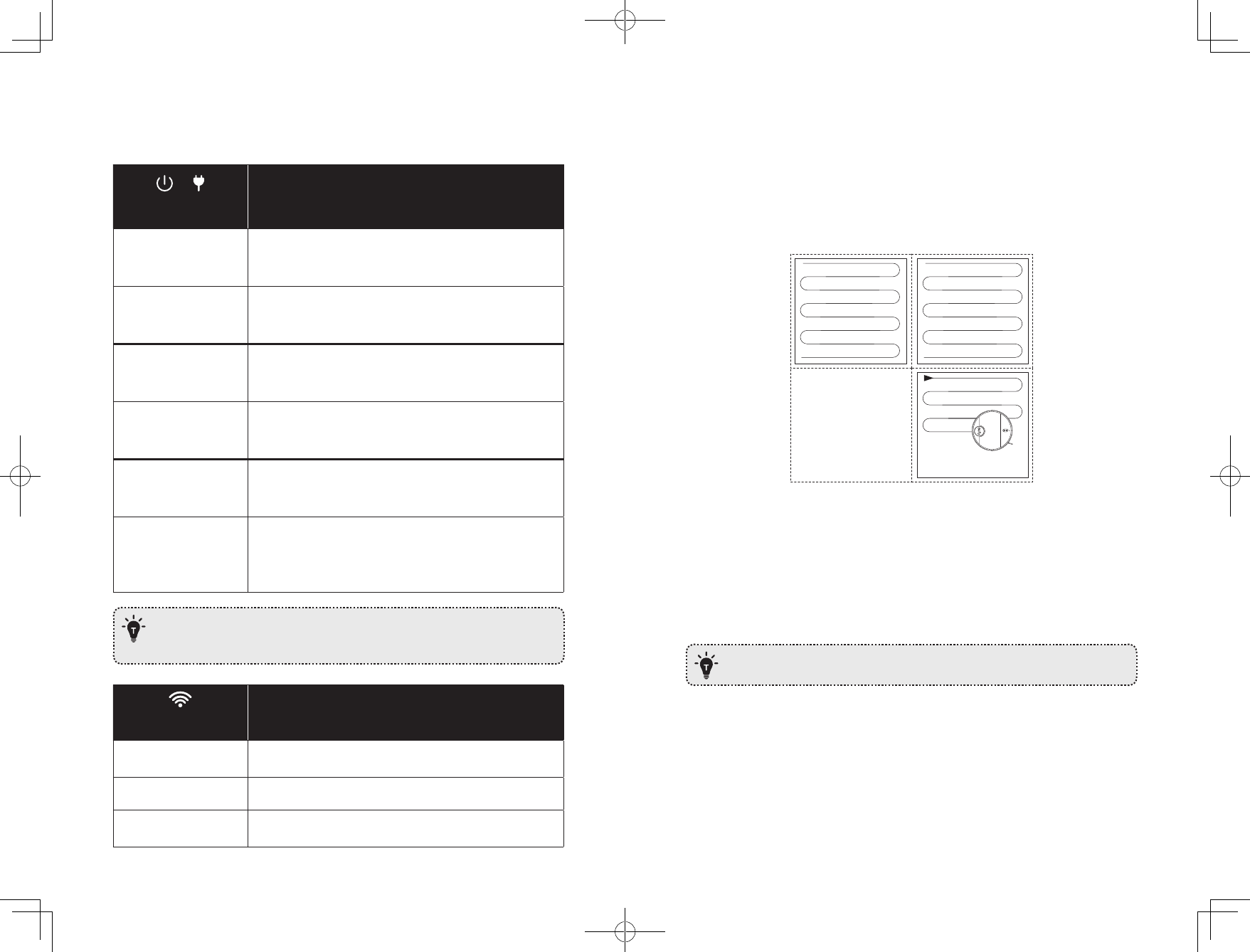
12
13
Светодиодная индикация
Состояние RoboVac можно определить по светодиодным индикаторам.
и
(Индикаторы
состояния питания)
Состояние
Постоянно горит синим
•
Ожидание / уборка (при нахождении не на зарядной базе)
•
Полностью заряжены
Постоянно горит
пурпурным
•
Низкий уровень заряда и возврат к зарядной базе
Пульсирует синим
•
Зарядка (уровень заряда ≥ 20%)
•
Загрузка системы
Пульсирует пурпурным
•
Зарядка (уровень заряда < 20%)
Мигает синим 3 раза
•
Индикация состояния (наряду с голосовыми подсказками)
Мигает красным
•
Индикация ошибки (наряду с голосовыми подсказками)
•
См. раздел
«Поиск и устранение неисправностей >
Голосовой сигнал»
в данном руководстве для получения
информации о решениях.
Когда RoboVac неактивен и находится не на зарядной базе в течение более
10 минут, он автоматически переключается в спящий режим и яркость
индикатора снижается для экономии энергии.
(Индикатор состояния
Wi-Fi)
Состояние
Медленно мигает синим
Ожидание подключения (RoboVac не может подключиться к
сети Wi-Fi в спящем режиме)
Быстро мигает синим
светом
Выполняется подключение к вашему беспроводному
маршрутизатору
Постоянно горит синим
Установлено соединение с вашим беспроводным
маршрутизатором
Навигация по карте и управление
Навигация
После начала автоматической уборки RoboVac перемещается от зарядной базы,
автоматически сканирует пространство и генерирует карты, интеллектуально
определяет маршрут уборки и разделяет пространство на зоны. Маршруты уборки
проходят вдоль стен, а затем уборка выполняется дугообразным образом поочередно
для каждой зоны.
Построение карты в реальном времени и план помещения
Построение карты в реальном времени позволяет легко определить маршрут уборки
и окружение. План помещения будет создан после уборки. Карта будет обновляться в
реальном времени в ходе каждой уборки для обеспечения правильной навигации.
Для создания полного плана помещения:
1. откройте для робота-пылесоса RoboVac двери во все комнаты;
2. устраните все объекты, которые могут преграждать путь RoboVac.
Не убирайте зарядную базу после того, как создан план помещения.
Изменение местоположения и изменение карты
Если положение RoboVac и/или зарядной базы изменено или значительно изменено
окружение, RoboVac попытается изменить местоположение и может изменить карту для
соответствия новому окружению.
•
RoboVac продолжит уборку в случае успешного изменения местоположения.
•
Если местоположение не удалось изменить, RoboVac изменит карту для обеспечения
надлежащей навигации при новой уборке.
Содержание
- 3 Важные инструкции по технике безопасности; ИСПОЛЬЗУЕМЫЕ СИМВОЛЫ ПРЕДУПРЕЖДЕНИЯ
- 4 Примечание
- 5 Заявление о товарных знаках; Информация о вашем RoboVac; Комплект поставки
- 6 B. Пылесборник и емкость для воды
- 7 E. Модуль влажной уборки; G. Всасывающее отверстие
- 8 Светодиодная индикация; Навигация по карте и управление; Навигация
- 9 Начало работы; Важные советы перед началом использования
- 10 Зарядка RoboVac
- 11 Автоматическая подзарядка и продолжение работы; Использование RoboVac; Выключение / включение; Переключение в спящий режим; Запуск уборки; Перед началом использования убедитесь в следующем:
- 12 Индикатор состояния Wi-Fi; Выбор режима уборки
- 13 Использование системы влажной уборки
- 15 Использование RoboVac с Яндекс.Алиса; Упрваление RoboVac с помощью Яндекс Алисы; Использование RoboVac с Amazon Alexa / Google; Для того, чтобы использовать RoboVac с Amazon Alexa; Установка физических / виртуальных барьеров; Ограничительные ленты (приобретаются отдельно)
- 16 Очистка и обслуживание; Очистка пылесборника и емкости для воды; Виртуальная граница (доступно только в приложении); Сброс системы
- 20 Поиск и устранение неисправностей
- 21 Голосовой сигнал
- 22 Подключение к сети Wi-Fi
- 23 Технические характеристики; Как узнать дату производства по серийному номеру (SN); Служба техподдержки
Характеристики
Остались вопросы?Не нашли свой ответ в руководстве или возникли другие проблемы? Задайте свой вопрос в форме ниже с подробным описанием вашей ситуации, чтобы другие люди и специалисты смогли дать на него ответ. Если вы знаете как решить проблему другого человека, пожалуйста, подскажите ему :)